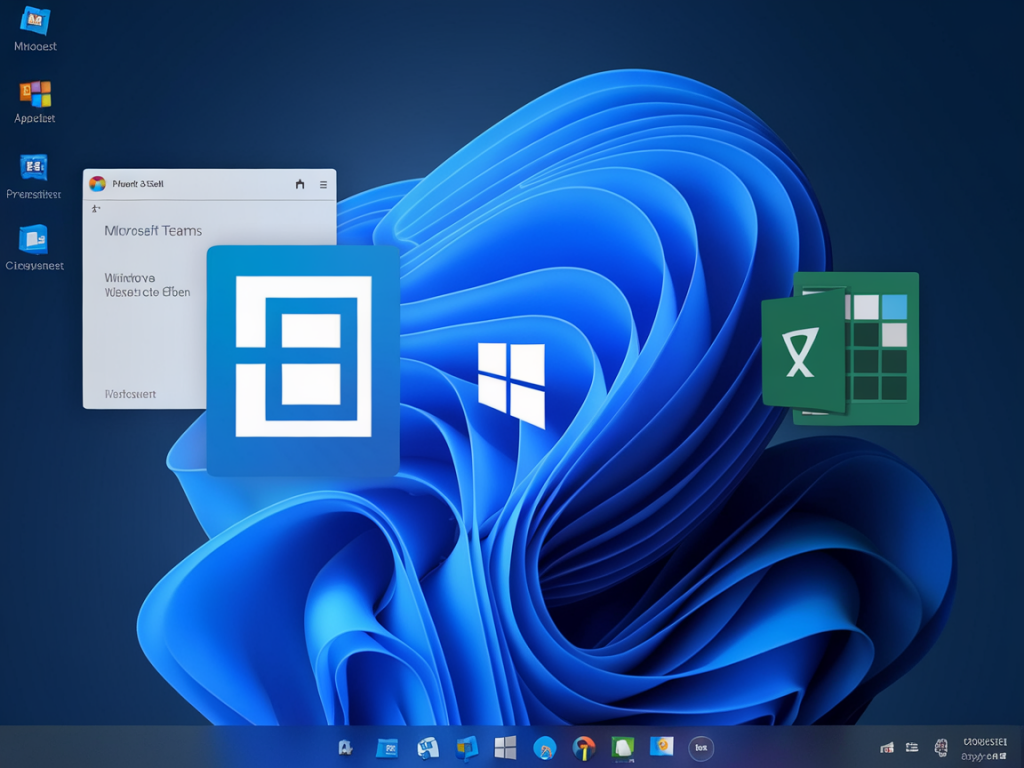Quand il s'agit de travailler efficacement sur un ordinateur, le multitâche est souvent au cœur des besoins de nombreux utilisateurs. Que vous soyez un professionnel jonglant entre plusieurs applications ou un étudiant qui compile des recherches pour un projet, gérer plusieurs tâches à la fois peut vite devenir un casse-tête si les outils en place ne sont pas optimisés pour cela. Heureusement, avec ses récentes mises à jour, Windows continue d’innover en introduisant des fonctionnalités qui rendent le multitâche plus fluide et intuitif que jamais.
Les Groupes d’Ancrage : une gestion des fenêtres simplifiée
Si vous êtes comme moi, il vous arrive parfois de basculer entre plusieurs fenêtres pour accomplir vos tâches. Avec Windows, la fonction d'ancrage de fenêtres existe depuis un moment, mais elle a récemment été enrichie avec une option qui m'a immédiatement séduite : les Groupes d'Ancrage (ou "Snap Groups" en anglais). Cette fonctionnalité est une bénédiction pour ceux qui travaillent sur plusieurs applications en même temps.
Concrètement, elle vous permet de créer des groupes de fenêtres organisées selon vos besoins. Par exemple, si vous utilisez un navigateur, un logiciel de traitement de texte et une application de messagerie en parallèle, vous pouvez les positionner côte à côte une fois et sauvegarder cette disposition. Vous pouvez ensuite passer d’un groupe d’applications à un autre en un clic, sans perdre de temps à repositionner chaque fenêtre.
Le Gestionnaire des bureaux virtuels repensé
Windows intègre depuis Windows 10 les bureaux virtuels, une fonctionnalité pratique mais souvent sous-estimée. Avec la dernière version, cette option gagne carrément en profondeur et en flexibilité.
Désormais, vous pouvez créer plusieurs bureaux pour segmenter vos tâches. Ce qui me plaît particulièrement, c'est qu'il est désormais possible de personnaliser chaque bureau virtuel avec son propre fond d'écran. Cela peut sembler anecdotique, mais croyez-moi, attribuer un fond spécifique à chaque projet m'aide à rester bien organisé.
J’utilise par exemple un bureau dédié au travail, un autre pour mes tâches administratives et un dernier pour la navigation Internet ou les loisirs. Switcher entre eux est incroyablement simple grâce à un raccourci clavier (Win + Ctrl + Flèche gauche/droite), et cet outil contribue à minimiser la distraction en isolant les applications liées à un contexte précis.
Les Widgets intelligents pour une vision globale
Qui aurait cru que les widgets reviendraient à la mode ? Windows a fait un pari en revisitant son système de widgets pour le rendre plus utile que jamais. Cette fois, l’objectif est clair : vous aider à rester au courant des informations importantes sans quitter vos applications principales.
Intégration méteo, calendrier, to-do list, et même des flux d’actualités personnalisés – les widgets sont devenus des outils bien plus interactifs. Je dois avouer que j'étais sceptique au début, mais je les utilise maintenant comme une sorte de tableau de bord rapide. En un clic ou un geste, je peux consulter mes rendez-vous de la journée et vérifier mes tâches en attente, le tout sans me disperser.
L’arrivée du Focus Assist optimisé
Avec toutes les notifications provenant d'applications, emails ou réseaux sociaux, travailler sans interruption peut relever du défi. C'est là qu'entre en scène Focus Assist, largement amélioré dans les dernières versions de Windows.
Cette fonctionnalité vous permet de couper toutes (ou certaines) distractions pendant une période donnée. Vous pouvez également personnaliser des règles automatiques : par exemple, configurer Focus Assist pour qu'il s'active dès que vous partagez votre écran via une visioconférence. Personnellement, je l’utilise également lorsque j’écris des articles pour Logiciel Actu. Rien de tel que quelques heures sans notifications intempestives pour booster la productivité !
Les raccourcis utiles pour un multitâche encore plus rapide
L’un des secrets pour tirer le meilleur parti de Windows en multitâche réside dans l’apprentissage de quelques raccourcis clavier. Voici une liste de mes préférés qui, je suis sûr, vous faciliteront la vie :
- Win + Flèche gauche/droite : pour ancrer une fenêtre à gauche ou à droite de l'écran.
- Win + Tab : pour accéder rapidement à la vue des tâches (y compris les bureaux virtuels).
- Alt + Tab : pour basculer entre les fenêtres ouvertes.
- Ctrl + Shift + Echap : pour ouvrir directement le gestionnaire des tâches.
- Win + W : pour ouvrir le panneau des widgets en un instant.
Ces raccourcis peuvent sembler simples, mais une fois mémorisés, ils vous feront gagner un temps précieux au quotidien.
Optimisations pour les utilisateurs de plusieurs écrans
Pour ceux d'entre vous qui travaillent avec plusieurs écrans, Windows a également pensé à vous. Les améliorations récentes permettent désormais de mémoriser les positions de vos applications spécifiques à un moniteur, même après un redémarrage ou lorsque vous débranchez/rebranchez un écran.
En tant qu'utilisateur de deux écrans, je peux confirmer à quel point c'est pratique. Par exemple, ma configuration typique place ma messagerie sur un écran secondaire et mes outils principaux (comme Word ou Visual Studio Code) sur mon écran principal. Avant, tout se mélangeait lors d’une reconnexion ; aujourd’hui, c’est un problème du passé.
Les nouveautés pour les écrans tactiles
Enfin, si vous utilisez une machine hybride ou tablette avec écran tactile, Windows a également optimisé les gestes pour le multitâche. Des balayages pour accéder au volet des widgets ou à la gestion des fenêtres rendent l'interface plus intuitive pour les utilisateurs mobiles ou sur des appareils comme la Surface Pro de Microsoft.